怎样解决Win7正常关闭后自动开启的问题 解决Win7正常关闭后自动开启的问题的方法
时间:2017-07-04 来源:互联网 浏览量:
今天给大家带来怎样解决Win7正常关闭后自动开启的问题,解决Win7正常关闭后自动开启的问题的方法,让您轻松解决问题。
用户在Win7上操作的时候可能会遇到这样的问题,通过正常方式将电脑关机,电脑出现关机的画面,然后屏幕变黑,很多用户认为电脑已经关闭了,但是这时候电脑屏幕突然亮了,出现开机的画面,电脑竟然又自动启动了,很多用户试了很多遍,发现电脑正常情况下关机仍然会出现自动开启的情况,这时候才发现电脑出现了问题,竟然无法正常关闭,令很多用户非常的苦恼。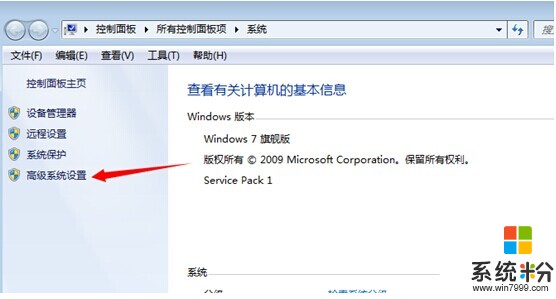 出现电脑无法正常关闭的原因有很多,其中最主要的原因是电脑可能感染了病毒和木马,用户需要重新安装升级杀毒软件对病毒和木马进行查杀,如果经过查杀没有发现病毒和木马,那就要考虑是不是因为其他错误操作导致电脑不能正常关闭。下面就讲一下如何对电脑进行修复使其可以正常关闭。
出现电脑无法正常关闭的原因有很多,其中最主要的原因是电脑可能感染了病毒和木马,用户需要重新安装升级杀毒软件对病毒和木马进行查杀,如果经过查杀没有发现病毒和木马,那就要考虑是不是因为其他错误操作导致电脑不能正常关闭。下面就讲一下如何对电脑进行修复使其可以正常关闭。
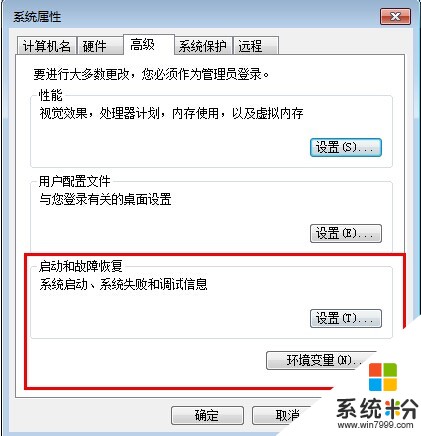 首先用鼠标右键点击桌面上的计算机图标,在右边的选项中点击属性,打开属性窗口,在窗口左边找到并点击高级系统设置,在随后出现的系统属性窗口中找到并点击高级选项卡,在选项卡下面的启动和故障恢复项目中,点击设置按钮,可以进入启动和故障恢复菜单,在里面找到自动重新启动,将它前面的正方形小方框里面的对号去掉。最后点击确定使前面的设置生效。
首先用鼠标右键点击桌面上的计算机图标,在右边的选项中点击属性,打开属性窗口,在窗口左边找到并点击高级系统设置,在随后出现的系统属性窗口中找到并点击高级选项卡,在选项卡下面的启动和故障恢复项目中,点击设置按钮,可以进入启动和故障恢复菜单,在里面找到自动重新启动,将它前面的正方形小方框里面的对号去掉。最后点击确定使前面的设置生效。
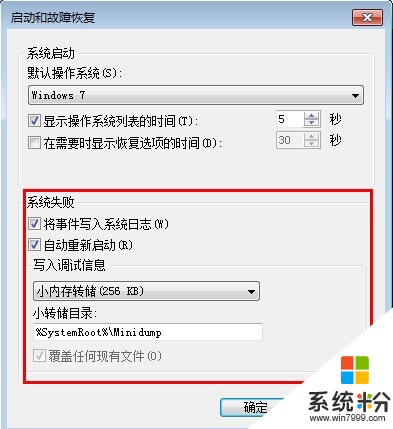 这时候我们可以再次尝试关闭电脑看是否能够正常关闭,您会发现电脑不会再出现重新启动的情况。
这时候我们可以再次尝试关闭电脑看是否能够正常关闭,您会发现电脑不会再出现重新启动的情况。
以上就是怎样解决Win7正常关闭后自动开启的问题,解决Win7正常关闭后自动开启的问题的方法教程,希望本文中能帮您解决问题。
我要分享:
相关教程
- ·win7电脑开机启动不正常怎么解决? win7电脑开机启动不正常怎么处理?
- ·Win7系统卸软件载后无法正常启动电脑怎么解决 Win7系统卸软件载后无法正常启动电脑的解决方法
- ·如何解决win7双硬盘自动关闭问题
- ·怎样解决Win7电脑启动慢的问题? 解决Win7电脑启动慢的问题的方法?
- ·win7无法正常启动怎么办,win7无法正常启动的解决方法
- ·怎样关闭计算机(win7)自动更新后,重启提醒? 关闭计算机(win7)自动更新后,重启提醒的方法有哪些?
- ·win7系统电脑开机黑屏 Windows7开机黑屏怎么办
- ·win7系统无线网卡搜索不到无线网络 Win7电脑无线信号消失怎么办
- ·win7原版密钥 win7正版永久激活密钥激活步骤
- ·win7屏幕密码 Win7设置开机锁屏密码的方法
Win7系统教程推荐
- 1 win7原版密钥 win7正版永久激活密钥激活步骤
- 2 win7屏幕密码 Win7设置开机锁屏密码的方法
- 3 win7 文件共享设置 Win7如何局域网共享文件
- 4鼠标左键变右键右键无法使用window7怎么办 鼠标左键变右键解决方法
- 5win7电脑前置耳机没声音怎么设置 win7前面板耳机没声音处理方法
- 6win7如何建立共享文件 Win7如何共享文件到其他设备
- 7win7屏幕录制快捷键 Win7自带的屏幕录制功能怎么使用
- 8w7系统搜索不到蓝牙设备 电脑蓝牙搜索不到其他设备
- 9电脑桌面上没有我的电脑图标怎么办 win7桌面图标不见了怎么恢复
- 10win7怎么调出wifi连接 Win7连接WiFi失败怎么办
Win7系统热门教程
- 1 win7系统时间无法同步怎么办|win7时间同步出错解决方法
- 2 win7扬声器怎么设置?Win7系统声音设置方法!
- 3 番茄花园win7字体显示错误怎么解决【图文】
- 4Win7系统如何调整屏幕方向 Win7系统调整屏幕方向的方法
- 5Win7随你喜爱 桌面自由换
- 6win7如何设置耳机和音响都有声音 win7怎设置耳机和音响都有声音的方法
- 7如何处理win7纯净版网页提供的ActiveX无法安装?怎么解决win7纯净版32位网页提供的ActiveX无法安装?
- 8炎炎夏季轻松上阵 帮win7减掉多余脂肪
- 9win7系统漏洞如何修复|win7系统漏洞修复方法
- 10副屏如何单独设置壁纸win7 Win7 64位系统双屏壁纸设置方法
最新Win7教程
- 1 win7系统电脑开机黑屏 Windows7开机黑屏怎么办
- 2 win7系统无线网卡搜索不到无线网络 Win7电脑无线信号消失怎么办
- 3 win7原版密钥 win7正版永久激活密钥激活步骤
- 4win7屏幕密码 Win7设置开机锁屏密码的方法
- 5win7怎么硬盘分区 win7系统下如何对硬盘进行分区划分
- 6win7 文件共享设置 Win7如何局域网共享文件
- 7鼠标左键变右键右键无法使用window7怎么办 鼠标左键变右键解决方法
- 8windows7加密绿色 Windows7如何取消加密文件的绿色图标显示
- 9windows7操作特点 Windows 7的特点有哪些
- 10win7桌面东西都没有了 桌面文件丢失了怎么办
